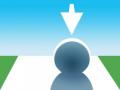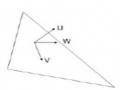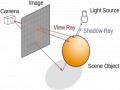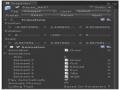CHƯƠNG III
CHƯƠNG TRÌNH THỰC NGHIỆM
3.1 Công cụ Unity engine
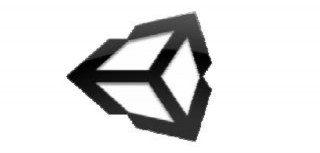
Hình 3.1 logo của Unity engine
- Nhà phát triển: Unity Technologies
Có thể bạn quan tâm!
-
 Bóng Cung Cấp Thông Tin Về Vị Trí Tương Đối Của Vật Thể.
Bóng Cung Cấp Thông Tin Về Vị Trí Tương Đối Của Vật Thể. -
 Mô phỏng sự tạo bóng của vật thể từ một nguồn sáng trong thực tại ảo - 6
Mô phỏng sự tạo bóng của vật thể từ một nguồn sáng trong thực tại ảo - 6 -
 Một Số Thuật Toán Chiếu Sáng Toàn Cục
Một Số Thuật Toán Chiếu Sáng Toàn Cục -
 Mô phỏng sự tạo bóng của vật thể từ một nguồn sáng trong thực tại ảo - 9
Mô phỏng sự tạo bóng của vật thể từ một nguồn sáng trong thực tại ảo - 9 -
 Mô phỏng sự tạo bóng của vật thể từ một nguồn sáng trong thực tại ảo - 10
Mô phỏng sự tạo bóng của vật thể từ một nguồn sáng trong thực tại ảo - 10
Xem toàn bộ 81 trang tài liệu này.
- Được viết bởi ngôn ngữ: C++, C#
- Website: www.Unity3d.com
Unity là một công cụ thiết kế Game dành cho PC, Mac và nhiều hệ máy di động khác. Unity được sự hỗ trợ của Just-In-Time Complilation (JIT), sử dụng thư viện mã nguồn mở C++ mono. Bằng việc sử dụng JIT, những Engine như Unity có thể tận dụng lợi thế của tốc độ biên dịchra Mono trước khi nó được thực thi. Ngoài thư viện Mono, Unity cũng tận dụng chức năng của những thư viện phần mềm khác vào chức năng của nó, như Engine mô phỏng vật lý PhysicX của Nvidi, Open GL và DirectX cho kết quả xuất hình ảnh 3D, Open AL cho âm thanh. Tất cả các thư viện này được xây dựng thành những tính năng tự động hoặc công cụ trực quan vào Unity.
Unity có cộng đồng người dùng rất lớn luôn chia sẻ những Plugins, công cụ của họ dưới hình thức gói phần mềm bổ sung. Có thể sản xuất các trò chơi theo tiêu chuẩn chuyên nghiệp, xuất bản 3D cho cả Mac và PC cũng như sở hữu riêng một Web Player của riêng mình, Unity là một trong những Game Engine có tốc độ phát triển nhanh nhất.
Các đặc điểm và đặc tính của Unity
Rendering (kết xuất hình ảnh): Unity hỗ trợ đầy đủ khả năng kết xuất hình ảnh (Redering) cùng nhiều hỗ trợ cho phép áp dụng các công nghệ phổ biến trong lĩnh vực đồ họa 3D nhằm cải thiện chất lượng hình ảnh. Các phiên bản gần đây nhất của Unity được xây dựng lại thuật toán nhằm cải thiện hiệu suất kết xuất hình ảnh đồng thời tăng cường chất lượng hình ảnh sau khi kết xuất. Một số hỗ trợ: - Unity cung cấp sẵn 100 Shaders với đầy đủ các loại phổ biến nhất. - Hỗ trợ Surface Shaders, Occlusion Culling, GLSL Optimizer. - Hỗ trợ LOD.
Lighting (ánh sáng): Ánh sáng là một điều thiết yếu giúp môi trường trở nên đẹp và thực tế hơn. Unity cũng cung cấp nhiều giải pháp đa dạng cho phép chúng ta áp dụng ánh sáng một cách tốt nhất vào môi trường trong trò chơi với nhiều loại nguồn sáng như ánh sáng có hướng (Directional Light), ánh sáng điểm (Point Light), ... Một số công nghệ và kỹ thuật về ánh sáng được Unity hỗ trợ: Lingtmapping, Realtime Shadows, hiệu ứng Sunshafts và Lens Flares.
Terrains (địa hình): Terrains còn gọi chung là địa hình bao gồm phần đất nền của môi trường. Unity cung cấp một công cụ hỗ trợ rất tốt khả năng này với tên gọi là Terrains Tools cho phép chúng ta thiết kế với các công cụ vẽ dưới dạng Brush có nhiều thông số tùy chỉnh để tạo hình và lát Texture cho địa hình. Cùng với Terrain Tools là Tree Creator, một công cụ mạnh mẽ cho phép chúng ta tạo ra cây cối với hình dạng, kích thước và kiểu cách đa dạng.
Substances (Texture thông minh): Substances là một dạng tùy biến Textures nhằm làm đa dạng chúng trong nhiều điều kiện môi trường khác nhau. Unity cung cấp khả năng này thông qua các API dựng sẵn trong thư
viện, hỗ trợ lập trình viên lập trình để tùy biến hình ảnh được kết xuất của Texture.
Physics (vật lí): PhysX là một Engine mô phỏng và xử lí vật lý cực kỳ mạnh mẽ được phát triển bởi nhà sản xuất card đồ họa hàng đầu thế giới NVIDIA.Unity đã tích hợp Engine này vào để đảm nhận mọi vấn đề vật lý. Một số vấn đề vật lý được hỗ trợ bởi Unity như: Soft Bodies, Rigitbodies, Ragdolls, Joints, Cars, …
Pathfinding (tìm đường): Đây là một tính năng rất mới mẻ đến từ phiên bản Unity 3.5.Với các phiên bản trước, để phát triển khả năng tìm đường cho trí thông minh nhân tạo (AI), nhà phát triển phải hoàn toàn tự xây dựng cho mình một hệ thống tìm đường riêng biệt.Tuy nhiên ở phiên bản 3.5, Unity hỗ trợ cho chúng ta tính năng Pathfinding cho phép tạo ra khả năng tìm đường cho AI nhờ vào khái niệm lưới định hướng (NavMesh).
Audio (âm thanh): Về âm thanh, Unity tích hợp FMOD – công cụ âm thanh thuộc hàng mạnh nhất hiện nay. Qua đó Unity hỗ trợ chúng ta nhập và sử dụng nhiều định dạng tập tin âm thanh khác nhau.
Programming (lập trình): Lập trình là một trong những yếu tố quan trọng nhất trong phát triển Game.Lập trình cho phép nhà phát triển tạo nên khả năng tương tác, trí thông minh và yếu tố Gameplay cho trò chơi. Unity cho phép chúng ta lập trình bằng nhiều ngôn ngữ mạnh mẽ và phổ biến với các lập trình viên như: C#, Java Scrip và Boo.
Networking: Cho phép chúng ta tạo ra các ứng dụng trực tuyến (online) .Tính năng này sẽ hỗ trợ đầy đủ để chúng ta tạo nên các khía cạnh phổ biến trong Game online như hệ thống điểm kinh nghiệm , chat và tương tác thời gian thực, … Một số tính tăng cung cấp bởi Networking như: State Synchronization, Realtime Networking, Remote Procedure Calls, Backend Connectivity, Web Browser Integration, Web Connectivity.
Các thành phần trong Unity
Assets Assets: Là những tài nguyên xây dựng nên một dự án Unity. Từ những tập tin hình ảnh, mô hình 3D đến các tập tin âm thanh. Unity gọi các tập tin mà chúng ta dùng để tạo nên trò chơi là tài sản (Assets). Điều này lí giải tại sao tất cả các tập tin, thư mục của các dự án Unity đều được lưu trữ trong một thư mục có tên là “Assets”.
Scenes: Trong Unity, chúng ta cần hiểu một cảnh (hay một phân đoạn) bằng cách tạo nên nhiều Scenes cho trò chơi, chúng ta có thể phân phối thời gian tải hoặc kiểm tra các phần khác nhau của trò chơi một cách riêng lẽ.
Game Object: Khi Assets được sử dụng trong Scene, chúng trở thành Game Object – một thuật ngữ được sử dụng trong Unity (đặc biệt là trong mảng lập trình).Tất cả các Game Object đều chứa ít nhất một thành phần là Transform. Transform là thông tin về vị trí, góc xoay và tỉ lệ của đối tượng, tất cả được mô tả bởi bộ 3 số X, Y, Z trong hệ trục tọa độ. Thành phần này có thể được tùy biến lại trong quá trình lập trình nhằm thay đổi vị trí, góc quay và tỉ lệ của đối tượng qua các đoạn mã. Từ các thành phần cơ bản này, chúng ta sẽ tạo ra Game Object với các thành phần khác, bổ sung chức năng cần thiết để xây dựng nên bất kỳ một thành phần nào trong kịch bản Game mà chúng ta đã tưởng tượng.
Components: có nhiều hình thức khác nhau. Chúng có thể xác định hành vi, cách xuất hiện,… hay ảnh hưởng đến các khía cạnh khác trong chức năng của Game Object trong trò chơi. Bằng cách “gắn” chúng vào trong Game Object, chúng ta ngay lập tức có thể áp dụng tác động của chúng lên đối tượng.Những Components phổ biến trong quá trình phát triển trò chơi đều được Unity hỗ trợ sẵn. Ví dụ như thành phần Rigidbody đã được đề cập hay các yếu tố đơn giản khác như ánh sáng, Camera và nhiều thành phần khác. Để
tạo nên các yếu tố tương tác trong trò chơi, chúng ta sẽ sử dụng Script (mã kịch bản), chúng cũng được xem như là một Components trong Unity.
Scripts: Được Unity xem như một Components, Script là một thành phần thiết yếu trong quá trình phát triển trò chơi và đáng được đề cập đến như một khái niệm “chìa khóa”. Unity cung cấp cho chúng ta khả năng viết Script bằng cả 3 loại ngôn ngữ là: JavaScript, C# và Boo (một dẫn xuất của ngôn ngữ Python). Unity không đòi hỏi chúng ta phải học làm thế nào để lập trình trong Unity, nhưng hầu như chúng ta phải sử dụng Script tại mỗi thành phần trong kịch bản mà chúng ta phát triển. Unity đã xây dựng sẵn một tập hợp đa dạng các lớp, hàm mà chúng ta hoàn toàn có thể ứng dụng trong quá trình lập trình cho trò chơi của mình. Để viết script, chúng ta sẽ làm việc với một trình biên tập Script độc lập của Unity, hoặc với chương trình Mono Developer được tích hợp và đồng bộ với Unity trong những phiên bản mới nhất hiện nay. Mono developer là một IDE khá tốt để lập trình khi cung cấp nhiều chức năng tương tự như Visual studio. Mã nguồn viết trên Mono Developer sẽ được cập nhật và lưu trữ trong dự án Unity.
Prefabs: Prefabs cho phép chúng ta lưu trữ các đối tượng với những Components và những thiết đặt hoàn chỉnh. Có thể so sánh với khái niệm cơ bản là MovieClip trong Adobe Flash, Prefabs chỉ đơn giản là một Container (một đối tượng chứa) rỗng mà chúng ta có thể đưa bất kì một đối tượng hay dữ liệu mẫu nào mà chúng ta muốn tái sử dụng về sau.
Giao diện của Unity
Giao diện của Unity có khả năng tùy chỉnh bố trí tương tự như nhiều môi trường làm việc khác. Dưới đây là một kiểu bố trí điển hình trong Unity:
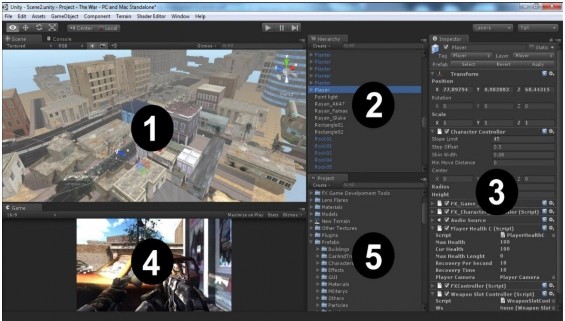
Hình 3.2 Giao diện của Unity.
∗ Chú thích:
- Scene (1): Nơi mà trò chơi sẽ được xây dựng.
- Hierarchy (2): Danh sách các Game Object trong scene.
- Inspector (3): Những thiết lập, thành phần, thuộc tính của đối tượng (hoặc Asset) đang được chọn.
- Game (4): Cửa sổ xem trước, nó chỉ hoạt động trong chế độ “Play” (Preview – xem trước).
- Project (5): Danh sách các Assets của dự án, được ví như thư viện của dự án.
Cửa sổ Scene và Hierarchy: là nơi mà chúng ta sẽ xây dựng các thực thể, đối tượng của dự án vào đó. Cửa sổ cung cấp góc nhìn phối cảnh (Perspective (góc nhìn 3D), ta có thể chuyển qua các góc nhìn khác như từ trên xuống hoặc từ dưới lên (Top Down), từ trái sang phải hoặc phải sang trái (Side On), từ trước ra sau hoặc sau đến trước (Front On). Cửa sổ này sẽ kết hình xuất đầy đủ những hình ảnh trong thế giới của trò chơi mà chúng ta tạo ra dưới dạng một vùng biên tập mà chúng ta có thể biên tập, chỉnh sửa trực
tiếp thế giới đó.Khi kéo thả Assest vào cửa sổ Scene, Assets sẽ trở thành Game Object. Cửa sổ Scene được ràng buộc cùng với cửa sổ Hierarchy, cửa sổ Hierarchy liệt kệ danh sách các Game Object có trong Scene và được sắp xếp theo thứ tự chữ cái từ A-Z.
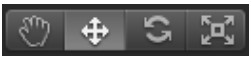
Hình 3.3 Các nút chức năng cho cửa sổ Scene.
Cửa sổ Scene còn đi kèm với 4 bốn nút chức năng hữu ích được hiển thị dưới dạng hình ảnh như trên. Chúng có thể được lựa chọn thông qua các phím tắt Q, W, E và R. Những nút này có các chức năng như sau:
- Công cụ bàn tay (Q): Công cụ này cho phép chúng ta di chuyển đến một khu vực nào đó trong Scene bằng thao tác kéo thả thuộc trái.
- Công cụ di chuyển (W): Công cụ này cho phép chúng ta chọn một đối tượng trong cảnh và thực hiện thao tác di chuyển, thay đổi vị trí của đối tượng đó. Khi chọn, tại vị trí của đối tượng sẽ hiển thị các trục và mặt phẳng gắn liền với đối tượng cho phép chúng ta di chuyển đối tượng trượt theo các trục, mặt phẳng hoặc di chuyển một cách tùy ý.
- Công cụ xoay (E): Công cụ này có đặc điểm và cách sử dụng giống với công cụ di chuyển, tuy nhiên thay vì để di chuyển vị trí của đối tượng thì công cụ này giúp chúng ta xoay đối tượng xoay quanh trục hay tâm của đối tượng.
- Công cụ điều chỉnh tỉ lệ (R): Cũng tương tự như công cụ di chuyển và xoay, công cụ này cho phép chúng ta tùy chỉnh kích thước, tỉ lệ của đối tượng một cách tùy ý.
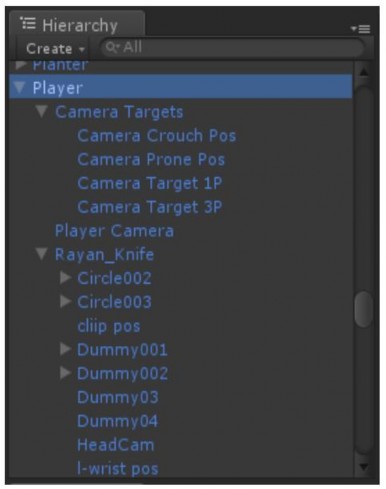
Hình 3.4 Cửa sổ Hierarchy.
Cửa sổ Inspector: Cửa sổ Inspector có thể được xem như một công cụ cho phép chúng ta tùy chỉnh các thiết đặt, các thành phần của Game Object hoặc Assets đang được chọn.Cửa sổ này sẽ hiển thị đầy đủ các Components của đối tượng mà chúng ta chọn. Nó cho phép chúng ta điều chỉnh các biến của Components dưới các hình thức như: Textbox, Slider, Button, Drop- dowm Menu… Ngoài việc hiển thị các Component của đối tượng được chọn, cửa sổ Inspector còn hiển thị các thiết đặt chung của hệ thống hay của trò chơi khi ta chọn chúng từ menu Edit.